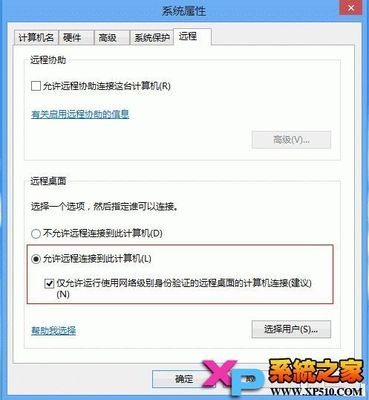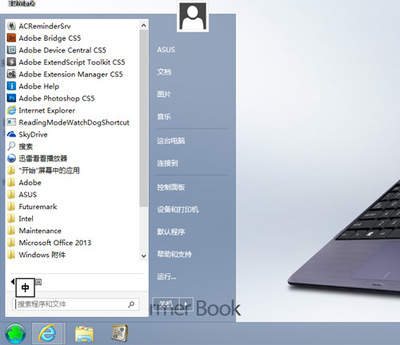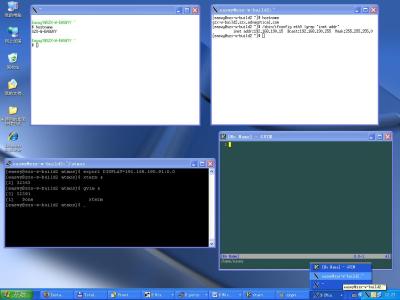win2003作为服务器系统,为方便管理员远程管理,我们可以开启远程桌面,这样出差在外地也能查看服务器的运行情况。下面我们分享下win2003远程桌面设置、连接、退出吧。
win2003远程桌面设置、连接、退出――工具/原料新安装好win2003系统电脑一台win2003远程桌面设置、连接、退出――win2003远程桌面设置
win2003远程桌面设置、连接、退出 1、
鼠标右键点击我的电脑,选择属性
win2003远程桌面设置、连接、退出 2、
我们看到系统属性常规选项卡
win2003远程桌面设置、连接、退出 3、
我们点击远程,看到远程桌面,点击启用这台计算机前面的复选框,出现远程会话提示,点击确定,然后点击选择远程用户,
win2003远程桌面设置、连接、退出 4、
我们看到弹出选择用户,点击高级
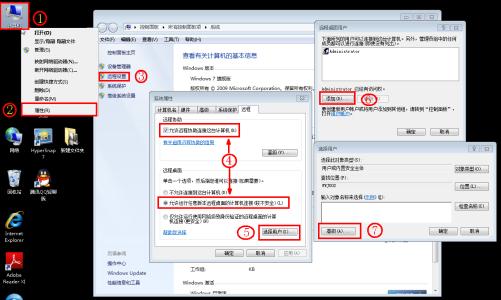
win2003远程桌面设置、连接、退出_远程桌面连接设置
win2003远程桌面设置、连接、退出 5、
我们点击立即查找,在搜索结果中选中我们新建的用户newuser,点击确定
win2003远程桌面设置、连接、退出 6、
我们看到输入对象名称来选择下面出现****newuser,点击确定
win2003远程桌面设置、连接、退出 7、
我们看到远程用户出现newuser,点击确定,点击应用,再点击确定。到这里远程桌面设置完成了。我们看看能不能登录吧。
win2003远程桌面设置、连接、退出_远程桌面连接设置
win2003远程桌面设置、连接、退出――win2003远程桌面连接win2003远程桌面设置、连接、退出 1、
远程桌面开启后,如何连接呢,我们点击开始-所有程序-附件-通讯-远程桌面连接
win2003远程桌面设置、连接、退出 2、
我们看到远程桌面连接,在计算机的地方输入127.0.0.1,点击连接
win2003远程桌面设置、连接、退出 3、
我们会看到登录到Windows,如果还用Administrator和密码登录的话会提示系统无法让您登录完成。因为我们把Administrator改名了,^_^
win2003远程桌面设置、连接、退出_远程桌面连接设置
win2003远程桌面设置、连接、退出 4、
我们换在newuser试试,用户名和密码记得输对哦。点击确定
win2003远程桌面设置、连接、退出 5、
OK,我们正常登录系统了。我们打开Windows 任务管理器看看,用户的地方有2个人头像,就是说系统可以自己登录自己。
win2003远程桌面设置、连接、退出――win2003远程桌面退出win2003远程桌面设置、连接、退出 1、
登录系统后,如果这次不想用了,我们需要退出系统了。如果忘记退出的话,其他人也可以使用你的服务器,安全问题的就值得考虑了。退出比较简单,我们点击开始,点击注销。
win2003远程桌面设置、连接、退出_远程桌面连接设置
win2003远程桌面设置、连接、退出 2、
我们看到注销 Windows 提示框,我们点击注销。
win2003远程桌面设置、连接、退出 3、
我们看到正在保存设置,newuser用户就退出系统了。
远程桌面退出就是注销当前用户,不影响其他用户使用,也不会关机。
win2003远程桌面设置、连接、退出――注意事项远程桌面设置中注意防火墙是否开启,开启的话在例外中记得勾选远程桌面,或者关闭防火墙
 爱华网
爱华网